

Escrito por Vernon Roderick, Última actualización: 11 de mayo de 2020
Hay varias cosas malas que pueden suceder cuando pierde sus contactos. No podrá ponerse en contacto con sus amigos o familiares. Puede perderse una ocasión importante. De cualquier manera, definitivamente no quieres perder tus contactos.
Sin embargo, no es exactamente fácil aprender cómo puede recuperar contactos. Afortunadamente, este artículo te dará cinco de las formas más fáciles de hacer Recuperación de contactos de Samsung. Continuemos con las primeras y principales recomendaciones.
# 1 Recuperación de contactos de Samsung con herramienta de terceros# 2 Recuperación de contactos de Samsung con Smart Switch# 3 Recuperación de contactos de Samsung desde Samsung Cloud# 4 Recuperación de contactos de Samsung de la cuenta de Google# 5 Recuperación de contactos de Samsung a través de la importaciónConclusiones
Hay muchas opciones al recuperar sus archivos, pero el método más efectivo es definitivamente mediante el uso de una herramienta especializada. Es por eso que la primera entrada implica el uso de una herramienta de terceros llamada Recuperación de datos de Android FoneDog.
Android de Recuperación de Datos
Recuperar mensajes eliminados, fotos, contactos, videos, WhatsApp y así sucesivamente.
Encuentra rápidamente datos perdidos y eliminados en Android con o sin root.
Compatible con dispositivos 6000 + Android.
Descargar libre
Descargar libre

FoneDog Android Data Recovery es una herramienta que se especializa en recuperar todo tipo de archivos. Esto incluye videos, fotos y, lo más importante, contactos. Además, es compatible con Android, por lo que es la herramienta perfecta para el trabajo. Dicho esto, estos son los pasos que debe seguir para usar esta herramienta:
Conecte el dispositivo Samsung a la computadora mediante un cable USB. Asegúrese de que FoneDog Android Data Recovery ya esté abierto antes de hacer esto. Esto es para que el dispositivo se detecte automáticamente, pero si no es así, debe habilitar la depuración de USB. Puedes hacer esto yendo a Ajustes. > Opciones de desarrollador, luego habilitar Depuración USB.
Una vez que se detecta el dispositivo, la siguiente ventana le mostrará una lista de tipos de archivos. Solo asegúrate Contactos está marcada y el restablecimiento dependerá de sus preferencias. Una vez que haya terminado de seleccionar los tipos de archivo, haga clic en Siguiente.

Después de hacer clic en Siguiente en la pantalla anterior, la herramienta buscará automáticamente los archivos. Tardará unos minutos en terminar. Una vez hecho esto, obtendrá una lista de archivos en detalle. Simplemente seleccione los contactos que desea recuperar y luego haga clic en recuperar botón. Navegue hasta donde desea guardar los contactos recuperados y luego haga clic en recuperar de nuevo.

El proceso de recuperación comenzará poco después y definitivamente tomará algún tiempo. Sin embargo, una vez que el Recuperación de contactos de SamsungUna vez hecho esto, debe recuperar la mayoría, si no todos, los contactos que perdió.
Descargar libreDescargar libre
Si no te gusta usar un 3rd herramienta de fiesta, siempre puedes optar por una aplicación desarrollada por Samsung para hacer Recuperación de contactos de Samsung. Por suerte, eso es exactamente lo que es Smart Switch.
Smart Switch es una aplicación creada por Samsung con el fin de ayudar a los usuarios a cambiar de su antiguo dispositivo a uno nuevo. Sin embargo, aunque puede verse como una aplicación de conmutador móvil, también puede servir como una aplicación de recuperación.
Hay otras funciones para la aplicación, como crear copias de seguridad y demás. Pero por el bien del tiempo, nos centraremos en la función de recuperación.
Al igual que antes, necesitará una computadora para que esto funcione. Siga estos pasos si está listo para realizar la recuperación de contactos de Samsung:
Nota: También puede hacer clic en "Seleccionar sus datos de respaldo" para personalizar el proceso de recuperación. Podrá seleccionar el archivo de copia de seguridad que se usará, así como los contenidos que se incluirán en el proceso de recuperación.

Una vez que hayas hecho todo esto, el proceso de recuperación es bastante automático. Al final del proceso de recuperación de contactos de Samsung, obtendrá un resumen de la recuperación. Incluso puedes ver la cantidad de contactos que la herramienta logró recuperar.
Esta vez, no usaremos ninguna herramienta. Además, tampoco necesitará una computadora para este método. Esto se debe a que haremos uso de una función en cada dispositivo Samsung, el Nube de Samsung.
Samsung Cloud es la plataforma de almacenamiento en la nube de Samsung, tal como su nombre lo indica. Eso significa que es donde sus archivos se pueden almacenar de forma gratuita. El tipo de archivos no está limitado, e incluso puede almacenar contactos aquí, por lo que es capaz de hacer Recuperación de contactos de Samsung.
Dado que el proceso de copia de seguridad se puede configurar en automático, todo lo que debe saber es el proceso de recuperación. Estos son los pasos que debe seguir:
Nota: Otras versiones de Samsung pueden mostrar esto de manera diferente (por ejemplo, Cloud y copias de seguridad)
Nota: En la mayoría de los casos, la única opción es el teléfono Samsung que posee actualmente.
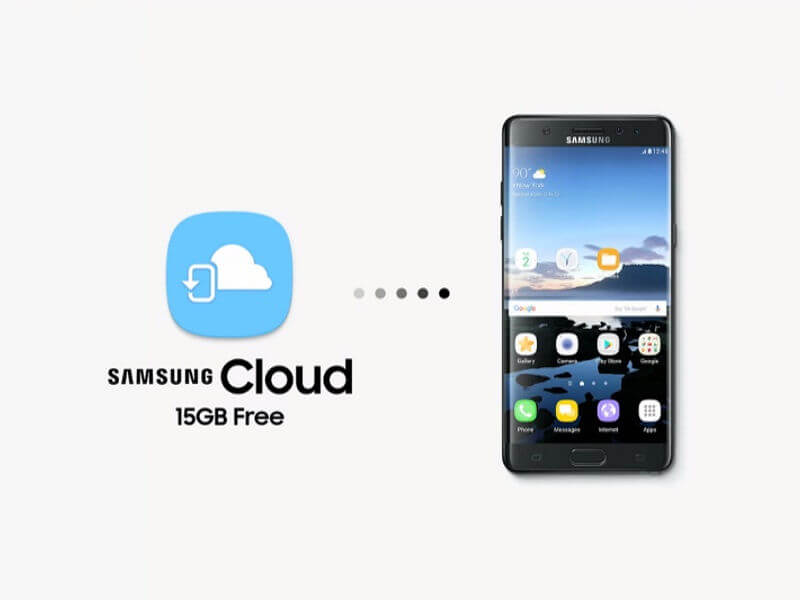
Esto debería iniciar el proceso de recuperación de contactos de Samsung. Ahora todo lo que tiene que hacer es esperar a que sus contactos vuelvan a su teléfono. Este método se puede usar siempre que haya habilitado la copia de seguridad automática en el pasado.
Ahora, en el caso de que no haya habilitado dicha función, esto no será factible. En ese caso, quizás otro tipo de cuenta podrá realizar este trabajo.
Además de Samsung Cloud, hay otro lugar desde donde puede obtener sus contactos, y ese sería su cuenta de google.
Todos conocemos a Google como una empresa que desarrolló muchos productos y uno de ellos tuvo que ser Gmail. Como ese es el caso, puede esperar que Gmail tenga algunos de sus contactos, si no todos.
Como tal, resultará útil si puede extraer esos contactos de su cuenta de Google. Entonces, sin más preámbulos, estos son los pasos sobre cómo puede hacer Recuperación de contactos de Samsungde la cuenta de Google:
Nota: Si hay varias cuentas de Google en su teléfono, debe elegir la que cree que contendrá los contactos necesarios.
Esto debería ser útil. Sin embargo, no hay garantía, especialmente porque no está directamente vinculada a su dispositivo Samsung. Ahora, si no funcionó como temía, solo le queda una opción para la recuperación de contactos de Samsung.
Es posible que ya haya oído hablar de personas que exportan sus contactos. Esta es una forma de crear una copia de seguridad de su archivo. Lo contrario de exportar es importar, donde en lugar de extraer los contactos, lo instala en el teléfono.
En pocas palabras, es una forma de recuperar los contactos de Samsung. Eso es lo que haremos en este momento. Estos son los pasos que debe seguir:
Esto hará que la aplicación Contactos extraiga todos los contactos de ese archivo VCF y lo instale en su dispositivo Samsung. Esto no es muy efectivo, pero es mejor que no hacer nada, teniendo en cuenta que ya no tienes otra opción.
Sus contactos son datos muy importantes. Son lo que hace posible la comunicación con sus amigos y familiares. Como tal, perderlos inevitablemente conducirá a un desastre, y esa es precisamente la razón por la que debe recuperarlos lo antes posible.
Este artículo debería ayudarlo a conocer cinco métodos para Samsung recuperación de contactos. Con esto, ya no debería tener que preocuparse por perder sus contactos durante mucho tiempo.
Comentario
Comentario
Android de Recuperación de Datos
Restaurar archivos borrados de un teléfono Android o tablet a.
descarga gratuita descarga gratuitaHistorias de personas
/
InteresanteOPACO
/
SIMPLEDificil
Gracias. Aquí tienes tu elección:
Excellent
Comentarios: 4.6 / 5 (Basado en: 97 El número de comentarios)